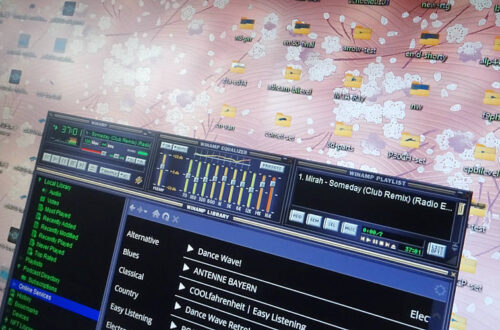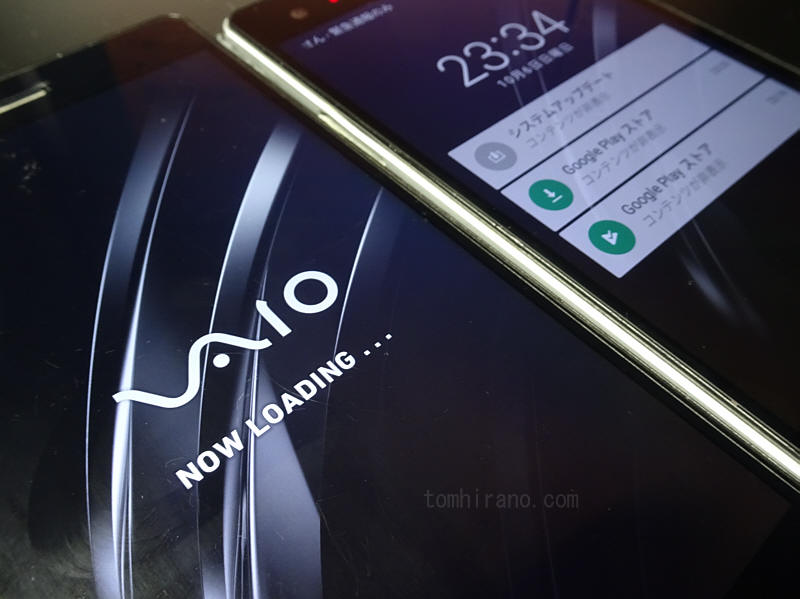Windows 11 で Epson GT-9400UF スキャナーが動かない
Windows 11のパソコンでスキャナーが動かない?
エプソンのウェブサイトを見ると GT-9400UF 動作OK にも関わらず、Windows 11 にした途端スキャナーが動かない。 Photoshop等のペイント系ソフトからスキャナーを呼び出すと
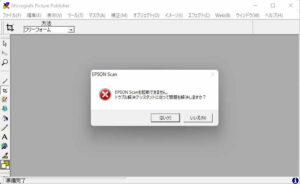
が出てきてしまい前に進めず。困った。
キャリブレーションが遅い?
以前は、スキャナーをUSBに接続後直ぐにキャリブレーションが入り、準備完了になっていた気がする。しかし、今のWindows 11 環境下だと、ソフトからスキャナーを呼び出す段階でキャリブレーションに入っている感じ。恐らく準備完了前にソフトが呼び出すのがエラーの原因。
電源機能を疑う
スキャナーをUSBポートに挿して即キャリブレーションに入らないということは、USBポートの省電力が影響してるのではないか? そう思い、電源設定を弄ってみる。 弄る箇所は、「コントロールパネル」> 「電源オプション」 > 「プラン設定の編集」 > 「詳細な電源設定の変更」だ。
USB セレクティブサスペンドが犯人?
「詳細な電源設定の変更」の中に「USB設定」が。これが怪しい。開いてみると「USBのセレクティブサスペンドの設定」オプションが。 これだ。挿した時点で動かないのはサスペンド機能が働いてるから。というわけで、「無効」に設定してみる。
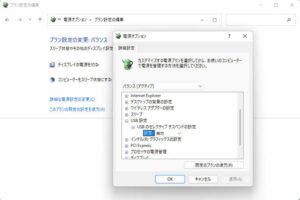
そして、スキャナーのUSBケーブルを一旦抜いて挿し直すと、あら、いつもの音。接続後すぐにキャリブレーションが始まる。
TWAIN呼び出しOK、しかし一部ボタンは表示されない
試しにフォトショップや愛用の Picture Publisher からTWAIN呼び出し。以前のように使え、問題は解決。ただ設定画面の表示がおかしい。
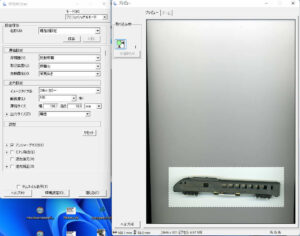
この件についてはエプソンも承知のようで、対策が紹介されている。
まぁ表示がバグってるだけなので、大した問題ではない。Altキーをポンと押せばOK。てなわけで、無事スキャンできるように。
そういやキヤノンのスキャナーも呼び出せなくて困ってたけど、ひょっとしたらこの設定弄れば直るかも。お困りでしたらぜひお試しを。
<追記 2022.07.19>
再びTWAINから呼び出せなくなったので、調べたところ以下の方法で対処
- CTRL+ALT+DEL > タスクマネージャー
- サービス(タブ)の下の「サービス管理ツールを開く」
- 「名前」の中から Windows Image Acquisition > 右クリック 再起動(または開始)
参考サイト(本家) https://faq2.epson.jp/web/Detail.aspx?id=52655
<追記 2023.11.22>
再び動かない事案が発生。自分なりに試行錯誤したところ、電源入った状態でWindowsを起動/再起動するとうまく認識できないみない。 スキャナの電源を切ってWindowsを立ち上げたら問題なく使えました。 PCを再起動する時に注意すると良さそう。